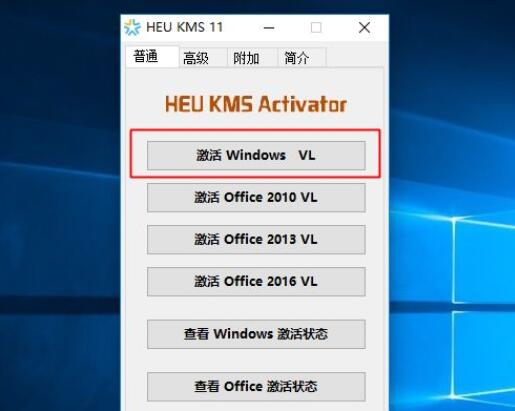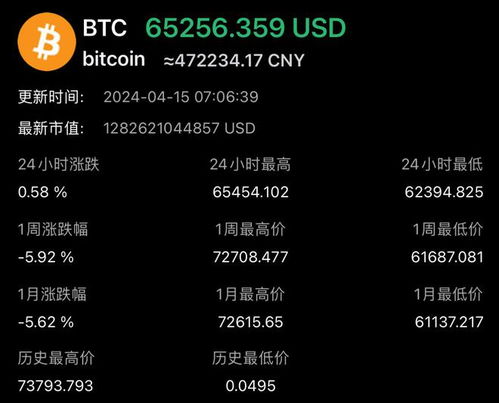windows系统查询,快速掌握系统信息与优化技巧
时间:2025-02-06 来源:网络 人气:
亲爱的电脑迷们,你是否曾好奇过自己的电脑里隐藏着怎样的秘密?今天,就让我带你一起揭开Windows系统的神秘面纱,一起探索如何轻松查询Windows系统的各种信息吧!
一、我的电脑,你的秘密基地
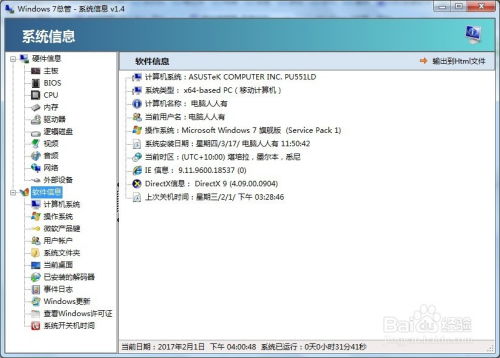
想知道你的电脑里装的是哪个版本的Windows系统?别急,跟着我一步步来。首先,打开你的电脑,找到那个熟悉的“我的电脑”图标,它可能藏在你桌面上,也可能在任务栏的快速启动区域。点击它,就像打开一扇通往秘密基地的大门。
二、属性大揭秘
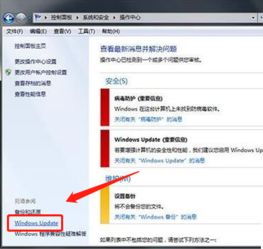
点击“我的电脑”后,你会看到一个菜单弹出,选择“属性”。这时,一个名为“系统”的窗口就会跳出来,它就像一本揭开电脑秘密的百科全书。
在这个窗口里,你可以看到:
1. 操作系统:这里会显示你电脑上安装的Windows版本,比如Windows 10、Windows 8.1等。
2. 系统类型:告诉你电脑是32位还是64位操作系统,这对于安装某些软件和驱动程序非常重要。
3. 安装日期:显示你的Windows系统是何时安装的,这可以帮助你了解系统的使用年限。
三、控制面板,系统信息的宝库

除了“我的电脑”,你还可以通过控制面板来查询系统信息。点击开始菜单,在搜索框中输入“控制面板”,然后点击进入。在控制面板中,找到“系统和安全”选项,点击进入。
在这里,你可以找到“系统”选项,点击后,同样会看到一个系统信息窗口。这里的信息和“我的电脑”中的属性窗口类似,但更详细。
四、命令行,系统信息的“侦探”
如果你喜欢更直接的方式,可以使用命令行来查询系统信息。按下Win键和R键,打开运行对话框,输入“cmd”,然后回车。在弹出的命令提示符窗口中,输入“systeminfo”命令,回车后,你会看到一个包含系统详细信息的列表。
五、第三方工具,系统信息的“侦探团”
除了Windows自带的工具,还有一些第三方工具可以帮助你更全面地了解系统信息。比如,你可以使用“Speccy”这款免费的系统信息工具,它能够提供关于CPU、内存、显卡、硬盘等硬件的详细信息。
六、你的电脑,你的选择
通过以上方法,你可以轻松地查询到Windows系统的各种信息。这些信息不仅可以帮助你了解电脑的配置,还可以在遇到问题时提供线索。
亲爱的电脑迷们,现在你知道如何查询Windows系统的信息了吗?快来试试吧,让你的电脑为你揭开更多的秘密吧!记得,了解你的电脑,就是了解自己。让我们一起,成为电脑的真正主人!
教程资讯
教程资讯排行